CAD教育版打印戳记怎么去掉?
大家好,我是小溜,在用CAD打开图纸时,有时会遇到总是提示教育版戳记的图纸,很是让人厌烦,影响出图的效果,那么CAD教育版打印戳记怎么去掉呢?其实去掉是可以的,下面来详细说明一下。
想要更深入的了解“CAD”可以点击免费试听溜溜自学网课程>>
工具/软件
硬件型号:华为笔记本电脑MateBook 14s
系统版本:Windows7
所需软件:CAD2014
方法/步骤
第1步
首先就是下载Acme CAD Converter
第2步
打开下载好的文件解压,因为是绿色免安装的,解压后直接打开里面的Acme CAD Converter 2014 Portable即可运行软件。
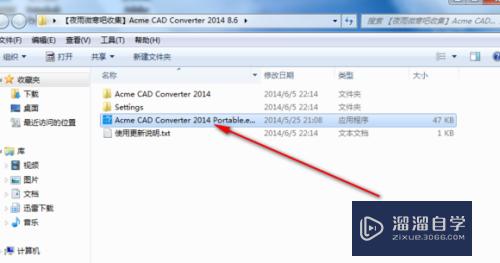
第3步
打开软件后如图,选择窗口工具栏 的 “转换” ,然后选择“版本转换”
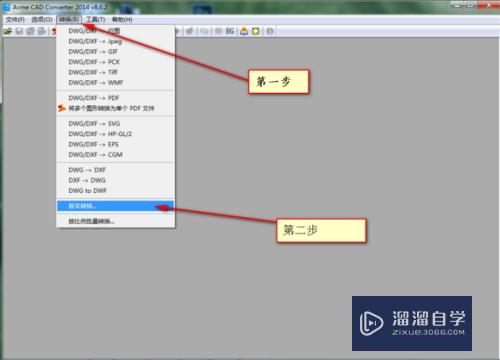
第4步
4,在弹出的批量转换窗口里,选择“添加文件”(如果是多个文件的话,选择“添加多个文件。这里只转换一个文件,所以选择”添加文件“)之后设定目标文件格式,目标文件夹,及替换规则。默认的目标文件格式是Autocad2013,所以这时如果你的cad版本是2010或者更低的话,一定要更改其格式为对应cad版本的格式。另外默认的是保存在原文件所在目录和覆盖替换。所以最好改变目标文件夹或者把替换规则设置为自动重命名。设置完成,点击窗口右下角的”开始转换“
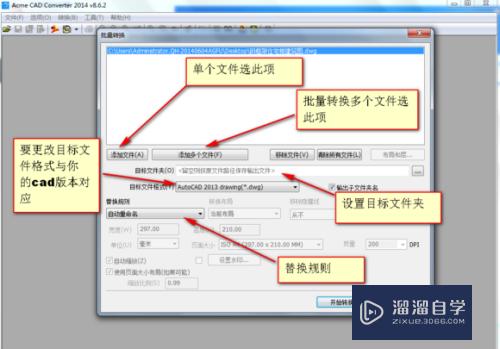
第5步
5,转换完成。另外,若打开时提示此DWG文件由非Autodesk开发和许可的软件应用程序保存,忽略就可以了。第一次设定目标文件格式为04版dwg时出现这种提示,这次写帖子截图时设置的为10版dwg后,打开无此提示,直接打开 。
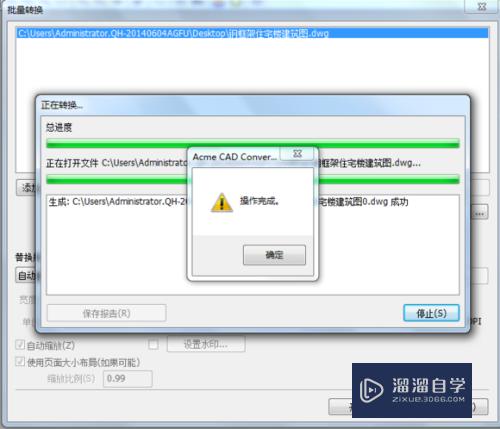
第6步
原文件与转换后文件在cad图中打开后的对比。前两张图为原文件打开截图。转换后文件直接打开,无以上窗口。
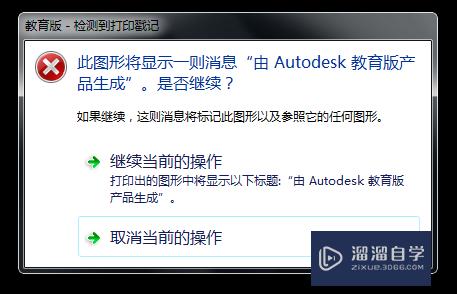
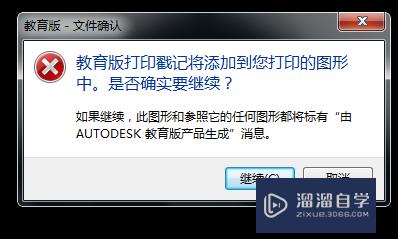
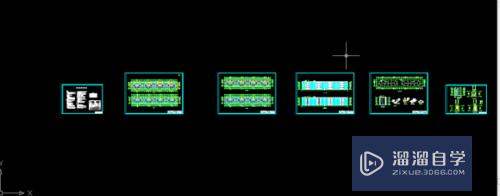
注意/提示
相信“CAD教育版打印戳记怎么去掉?”这篇文章大家都已经学会了,如果大家还有其它疑问的话,可以持续关注溜溜自学网,我们每天都会为大家带来最新最实用软件小技巧。









